Ce wikiHow vous apprend comment afficher l'écran de votre ordinateur sur un écran externe tel qu'un téléviseur, un moniteur ou un projecteur. Vous pouvez connecter votre ordinateur à un écran via un câble HDMI ou utiliser la fonction Miracast de Windows pour reproduire votre écran sur un projecteur sans fil, un moniteur ou un téléviseur.
Méthode One of Two:
Utilisation de Miracast sans fil
-
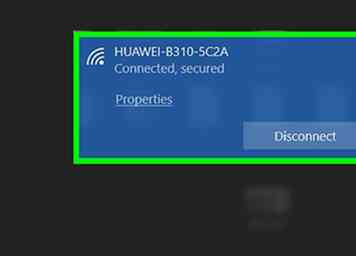 1 Assurez-vous que votre récepteur d’écran est configuré et connecté au Wi-Fi. Votre récepteur doit être connecté au même réseau sans fil que votre ordinateur pour pouvoir utiliser la fonction de mise en miroir de l'écran de Miracast.
1 Assurez-vous que votre récepteur d’écran est configuré et connecté au Wi-Fi. Votre récepteur doit être connecté au même réseau sans fil que votre ordinateur pour pouvoir utiliser la fonction de mise en miroir de l'écran de Miracast. - Si vous ne savez pas comment connecter votre ordinateur à un réseau sans fil, vous pouvez rechercher Windows 10, Windows 8 ou Windows 7 ici.
- La configuration de votre projecteur, moniteur ou téléviseur varie d’un appareil à l’autre. Vous pouvez vous référer au manuel de votre écran pour des instructions spécifiques.
-
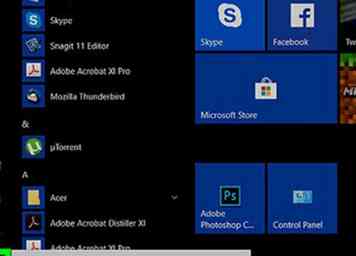 2 Ouvrez le menu Démarrer de votre ordinateur. Recherchez et cliquez sur l'icône Windows dans le coin inférieur gauche du bureau de votre ordinateur pour ouvrir le menu Démarrer.
2 Ouvrez le menu Démarrer de votre ordinateur. Recherchez et cliquez sur l'icône Windows dans le coin inférieur gauche du bureau de votre ordinateur pour ouvrir le menu Démarrer. -
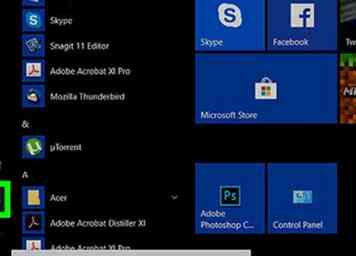 3 Cliquez sur l'icône d'engrenage dans le coin inférieur gauche. Ce bouton est situé au-dessus de l’icône Alimentation dans le coin inférieur gauche de votre menu Démarrer. Il ouvrira vos paramètres Windows dans une nouvelle fenêtre.
3 Cliquez sur l'icône d'engrenage dans le coin inférieur gauche. Ce bouton est situé au-dessus de l’icône Alimentation dans le coin inférieur gauche de votre menu Démarrer. Il ouvrira vos paramètres Windows dans une nouvelle fenêtre. -
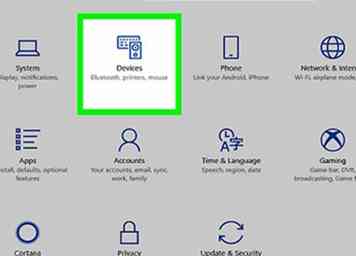 4 Cliquez sur Dispositifs dans la fenêtre Paramètres. Cela ouvrira votre appareil et les paramètres de connexion.
4 Cliquez sur Dispositifs dans la fenêtre Paramètres. Cela ouvrira votre appareil et les paramètres de connexion. -
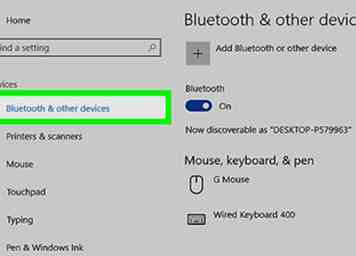 5 Cliquez sur Bluetooth et autres appareils dans le menu de gauche. Cette option se trouve en haut du panneau de navigation, dans la partie gauche de la fenêtre Paramètres.
5 Cliquez sur Bluetooth et autres appareils dans le menu de gauche. Cette option se trouve en haut du panneau de navigation, dans la partie gauche de la fenêtre Paramètres. - Sur la plupart des versions de Windows, le menu Périphériques s’ouvre automatiquement au menu Bluetooth et à d’autres appareils.
-
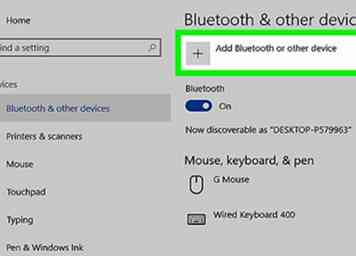 6 Cliquez sur + Ajouter Bluetooth ou autre périphérique. Cette option est en haut de la page Bluetooth & autres périphériques. Il ouvrira vos options de connexion.
6 Cliquez sur + Ajouter Bluetooth ou autre périphérique. Cette option est en haut de la page Bluetooth & autres périphériques. Il ouvrira vos options de connexion. -
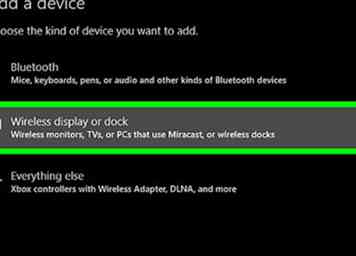 7 Sélectionner Affichage sans fil ou dock dans le menu "Ajouter un appareil". Cela analysera votre réseau et répertoriera tous les périphériques d'affichage disponibles que vous pouvez utiliser pour reproduire votre écran.
7 Sélectionner Affichage sans fil ou dock dans le menu "Ajouter un appareil". Cela analysera votre réseau et répertoriera tous les périphériques d'affichage disponibles que vous pouvez utiliser pour reproduire votre écran. - Assurez-vous que votre récepteur d’écran est allumé et connecté au même réseau sans fil que votre ordinateur. Sinon, vous ne le verrez pas dans le menu ici.
-
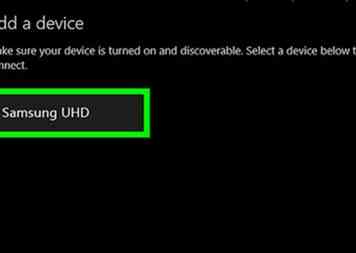 8 Cliquez sur le nom de votre écran dans le menu "Ajouter un appareil". Cela se connectera au périphérique sélectionné et reflètera l'écran de votre ordinateur sur votre projecteur, moniteur ou téléviseur.
8 Cliquez sur le nom de votre écran dans le menu "Ajouter un appareil". Cela se connectera au périphérique sélectionné et reflètera l'écran de votre ordinateur sur votre projecteur, moniteur ou téléviseur. - Vous pouvez être invité sur l'écran de votre récepteur à confirmer la connexion provenant de votre ordinateur.
-
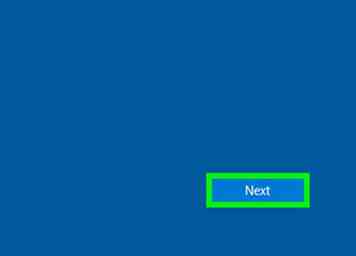 9 Clique le Terminé bouton. Cela fermera le menu "Ajouter un appareil". Vous pouvez maintenant afficher l'écran de votre ordinateur sur votre projecteur, moniteur ou téléviseur.
9 Clique le Terminé bouton. Cela fermera le menu "Ajouter un appareil". Vous pouvez maintenant afficher l'écran de votre ordinateur sur votre projecteur, moniteur ou téléviseur.
Méthode deux sur deux:
Utiliser un câble HDMI
- 1 Obtenez un câble HDMI. HDMI vous aide à transmettre et à projeter la sortie audio et vidéo non compressée de votre ordinateur en haute définition.
- Si vous ne possédez pas déjà un câble HDMI, vous pouvez en acheter un en ligne ou dans un magasin d'électronique.
- La plupart des ordinateurs et des écrans sont équipés d'un port HDMI intégré. Si l'un de vos appareils ne possède pas de port HDMI, vous pouvez acheter un adaptateur ou utiliser un autre câble tel que Mini DisplayPort vers HDMI.
- 2 Branchez une extrémité du câble dans un port HDMI de votre ordinateur. Vous pouvez généralement trouver un port HDMI sur le côté ou à l'arrière d'un ordinateur portable ou de bureau.
- 3 Branchez l'autre extrémité du câble sur votre écran. Trouvez un port HDMI sur votre téléviseur, moniteur ou projecteur et branchez l'autre extrémité du câble ici.
- Les deux extrémités du câble HDMI se ressemblent. Vous pouvez brancher une extrémité à votre téléviseur, moniteur ou projecteur.
- 4 Basculez votre téléviseur ou projecteur sur l'entrée HDMI. Une fois l'entrée HDMI sélectionnée sur votre écran, l'écran de votre ordinateur sera automatiquement mis en miroir sur votre téléviseur ou votre projecteur.
- Si votre écran possède plusieurs ports HDMI, vous devez sélectionner le bon port d’entrée ici.
- La configuration de votre écran dépend de votre téléviseur ou projecteur. Vous pouvez vous référer au manuel de votre écran pour des instructions spécifiques.
Facebook
Twitter
Google+
 Minotauromaquia
Minotauromaquia
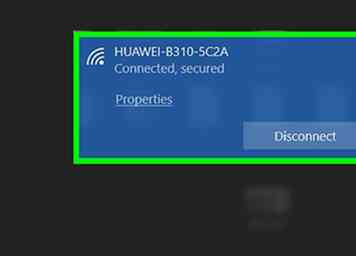 1 Assurez-vous que votre récepteur d’écran est configuré et connecté au Wi-Fi. Votre récepteur doit être connecté au même réseau sans fil que votre ordinateur pour pouvoir utiliser la fonction de mise en miroir de l'écran de Miracast.
1 Assurez-vous que votre récepteur d’écran est configuré et connecté au Wi-Fi. Votre récepteur doit être connecté au même réseau sans fil que votre ordinateur pour pouvoir utiliser la fonction de mise en miroir de l'écran de Miracast. 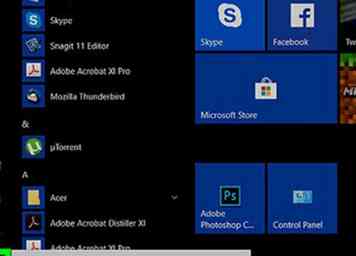 2 Ouvrez le menu Démarrer de votre ordinateur. Recherchez et cliquez sur l'icône Windows dans le coin inférieur gauche du bureau de votre ordinateur pour ouvrir le menu Démarrer.
2 Ouvrez le menu Démarrer de votre ordinateur. Recherchez et cliquez sur l'icône Windows dans le coin inférieur gauche du bureau de votre ordinateur pour ouvrir le menu Démarrer. 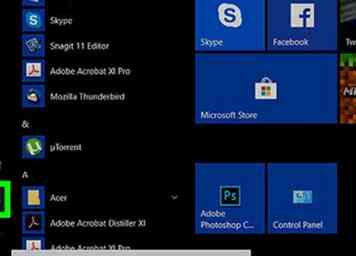 3 Cliquez sur l'icône d'engrenage dans le coin inférieur gauche. Ce bouton est situé au-dessus de l’icône Alimentation dans le coin inférieur gauche de votre menu Démarrer. Il ouvrira vos paramètres Windows dans une nouvelle fenêtre.
3 Cliquez sur l'icône d'engrenage dans le coin inférieur gauche. Ce bouton est situé au-dessus de l’icône Alimentation dans le coin inférieur gauche de votre menu Démarrer. Il ouvrira vos paramètres Windows dans une nouvelle fenêtre. 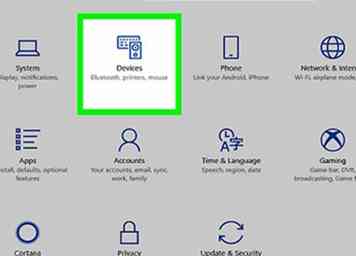 4 Cliquez sur
4 Cliquez sur 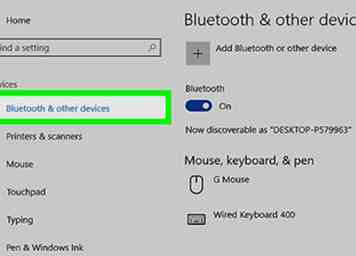 5 Cliquez sur
5 Cliquez sur 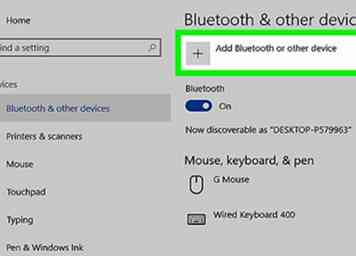 6 Cliquez sur
6 Cliquez sur 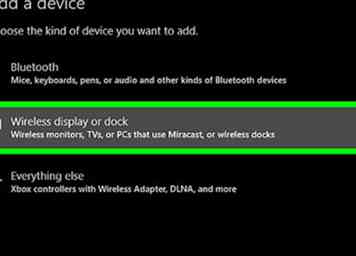 7 Sélectionner
7 Sélectionner 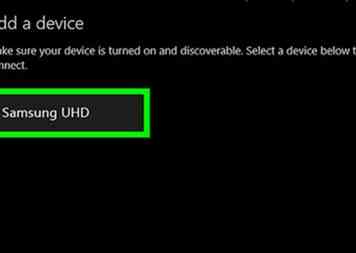 8 Cliquez sur le nom de votre écran dans le menu "Ajouter un appareil". Cela se connectera au périphérique sélectionné et reflètera l'écran de votre ordinateur sur votre projecteur, moniteur ou téléviseur.
8 Cliquez sur le nom de votre écran dans le menu "Ajouter un appareil". Cela se connectera au périphérique sélectionné et reflètera l'écran de votre ordinateur sur votre projecteur, moniteur ou téléviseur. 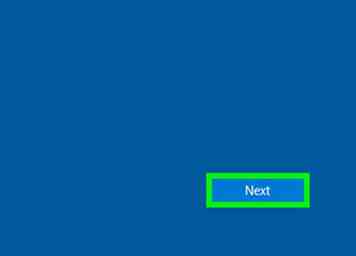 9 Clique le
9 Clique le